—
VirtualBox es un software que le permite ejecutar múltiples sistemas operativos en una computadora. ¿Quiere experimentar con software nuevo o probar un sistema operativo diferente? ¡Ningún problema! Puede crear una máquina virtual en VirtualBox y le mostraremos cómo.
Antes de entrar en esto, hablemos de qué es una máquina virtual. Es como una computadora falsa que se ejecuta dentro de su computadora real. Puede instalar y ejecutar otro sistema operativo sin que interfiera con el principal. Bastante genial, ¿verdad?
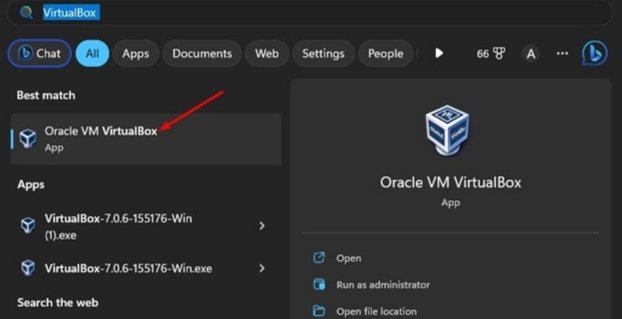
Crear una máquina virtual puede parecer una tarea aterradora, pero no se preocupe. VirtualBox es fácil de usar y súper flexible. Si es un desarrollador o simplemente alguien a quien le gusta jugar con la tecnología, en este artículo sobre”TNGD”, lo guiaremos a través de los pasos para crear una máquina virtual en VirtualBox. Entonces, tome una taza de café y ¡comencemos!
Cómo crear máquinas virtuales con VirtualBox
Entonces, si tiene VirtualBox instalado y está ansioso por ejecutar algunos sistemas operativos diferentes al mismo tiempo, ¡no se preocupe! Todo está bien, y solo necesita crear una máquina virtual y configurar el sistema operativo en ella.
—
Ahora, digamos que está usando Windows XP. En ese caso, deberá crear una máquina virtual que esté a la altura de la tarea de ejecutar Windows XP como un campeón. Eso significa que tendrá que asegurarse de tener suficiente RAM, núcleos de CPU, memoria de video y otras funciones asignadas a su VM para asegurarse de que XP funcione como un sueño. ¡Fácil!
Descarga e instala VirtualBox en la PC
Si estás buscando usar VirtualBox, lo primero que tienes que hacer es descargarlo e instalarlo en tu PC. Para obtener los mejores resultados, se recomienda que obtenga la última versión de VirtualBox e instálela en su computadora.
La buena noticia es que VirtualBox está disponible para todos los sistemas operativos, así que si está usando Windows, MacOS o Linux, ¡ya está todo listo! Simplemente siga nuestra sencilla guía sobre cómo descargar e instalar VirtualBox y estará listo y funcionando en muy poco tiempo. ¡Hagámoslo!
Pasos para crear una máquina virtual en VirtualBox
Permítame guiarlo a través de unos simples pasos para ayudarlo a comenzar a crear máquinas virtuales usando VirtualBox en su computadora con Windows. Es una excelente manera de ejecutar diferentes sistemas operativos y probar nuevo software sin interferir con su sistema principal.
—
Solo un aviso, usaremos Windows XP archivo ISO como ejemplo en esta guía. Pero no se preocupe, los mismos pasos se aplican a cualquier otro archivo ISO que desee instalar en una máquina virtual. Entonces, ¡comencemos y sumérjase en el mundo de las máquinas virtuales!
Para comenzar, descargue e instale VirtualBox en su computadora. Una vez completada la instalación, abra la aplicación a través del menú Inicio o el acceso directo del escritorio. Al iniciar el programa por primera vez, aparecerá una pantalla similar a la siguiente. Haga clic en la opción”Máquina“ubicada en la barra superior. En la lista de opciones que aparece, seleccione”Nuevo“. 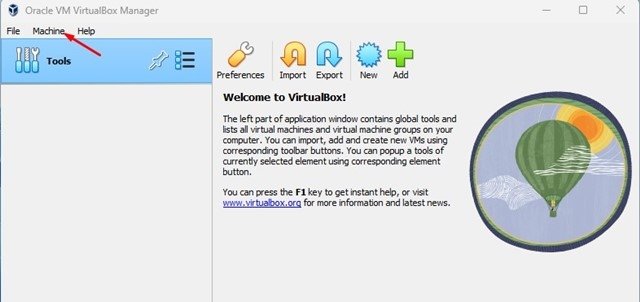 Aparecerá el indicador de creación de máquina virtual. Proporcione un nombre para su máquina virtual y seleccione la carpeta donde desea que se almacenen sus archivos. En Imagen ISO, seleccione”Otro“en el menú desplegable y elija el archivo ISO del sistema operativo que desea instalar.
Aparecerá el indicador de creación de máquina virtual. Proporcione un nombre para su máquina virtual y seleccione la carpeta donde desea que se almacenen sus archivos. En Imagen ISO, seleccione”Otro“en el menú desplegable y elija el archivo ISO del sistema operativo que desea instalar. 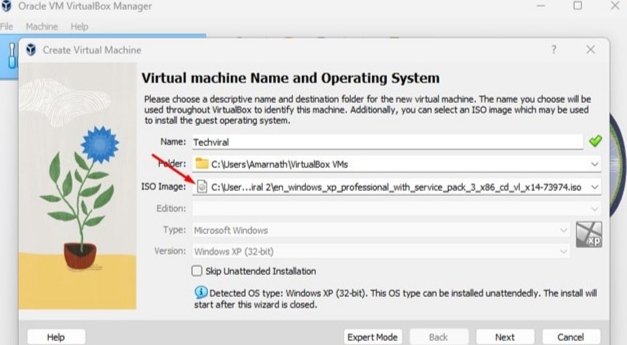 Marque la opción “Omitir instalación desatendida” y continúe haciendo clic en el botón “Siguiente”. En el indicador de hardware, elija la memoria base (RAM) y el procesador (núcleos de CPU), luego haga clic en el botón”Siguiente“.
Marque la opción “Omitir instalación desatendida” y continúe haciendo clic en el botón “Siguiente”. En el indicador de hardware, elija la memoria base (RAM) y el procesador (núcleos de CPU), luego haga clic en el botón”Siguiente“. 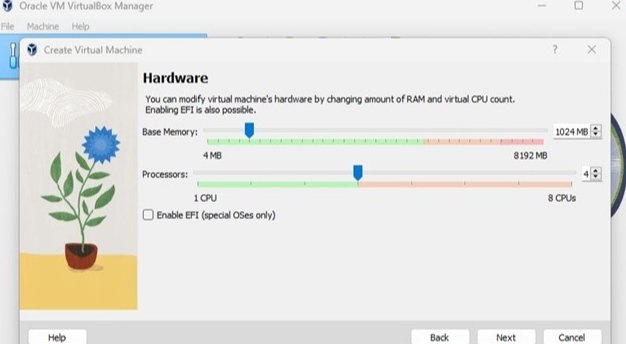 Para garantizar un rendimiento óptimo, es esencial asignar suficiente memoria base al sistema operativo. Por ejemplo, Windows XP tiene un requisito mínimo de memoria de 512 MB. Por lo tanto, es recomendable asignar 1024 MB en VirtualBox. Seguir las especificaciones de hardware recomendadas para el sistema operativo ayudará a garantizar un funcionamiento sin problemas. En el indicador del disco duro virtual, seleccione la opción”Crear un disco duro virtual ahora“y asigne el tamaño de disco deseado. Una vez completado, haga clic en el botón”Siguiente“. Confirme todas sus selecciones en el Resumen y haga clic en el botón”Finalizar“.
Para garantizar un rendimiento óptimo, es esencial asignar suficiente memoria base al sistema operativo. Por ejemplo, Windows XP tiene un requisito mínimo de memoria de 512 MB. Por lo tanto, es recomendable asignar 1024 MB en VirtualBox. Seguir las especificaciones de hardware recomendadas para el sistema operativo ayudará a garantizar un funcionamiento sin problemas. En el indicador del disco duro virtual, seleccione la opción”Crear un disco duro virtual ahora“y asigne el tamaño de disco deseado. Una vez completado, haga clic en el botón”Siguiente“. Confirme todas sus selecciones en el Resumen y haga clic en el botón”Finalizar“. 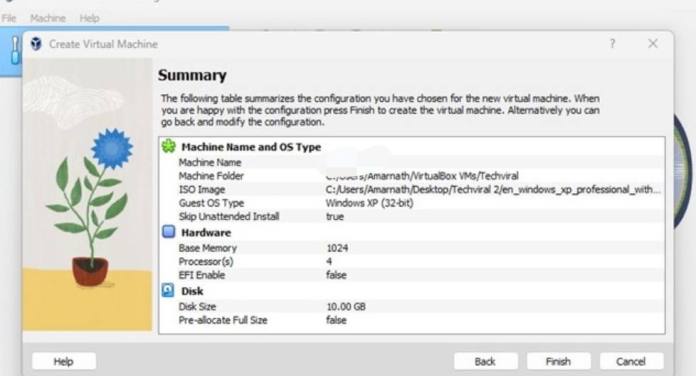 Su máquina virtual se ha creado correctamente. Puede ejecutar la máquina virtual haciendo clic en el botón”Inicio“.
Su máquina virtual se ha creado correctamente. Puede ejecutar la máquina virtual haciendo clic en el botón”Inicio“. 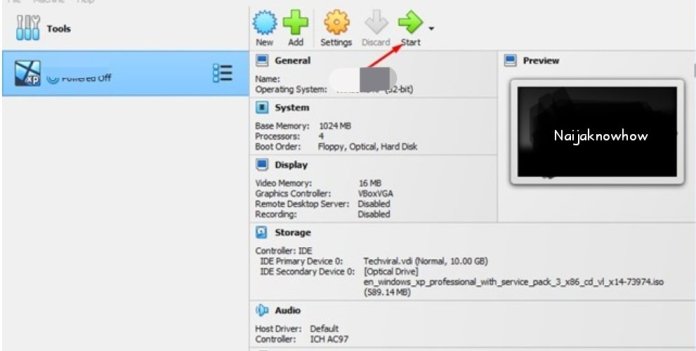 ¡La tarea en cuestión está completa! Ahora, según el archivo ISO específico que haya elegido, se le pedirá que navegue por los pasos del asistente de instalación del sistema operativo (SO).
¡La tarea en cuestión está completa! Ahora, según el archivo ISO específico que haya elegido, se le pedirá que navegue por los pasos del asistente de instalación del sistema operativo (SO).
Conclusión
Crear una máquina virtual en VirtualBox es una forma simple y eficiente de probar nuevos software o sistemas operativos, así como experimentar con diferentes configuraciones en un entorno seguro y aislado. Siguiendo los pasos descritos en este artículo, puede configurar fácilmente su máquina virtual y disfrutar de todos los beneficios que esta poderosa herramienta tiene para ofrecer.
Artículos relacionados
—